- ข้อผิดพลาดในการจัดเก็บ Amazon Fire Stick เหลือน้อยนั้นดื้อรั้นมากพอที่จะคงอยู่แม้หลังจากที่คุณล้างแคชแล้ว
- แต่ไม่จำเป็น - ไม่ใช่เมื่อมีคำแนะนำของเราด้านล่างเพื่อช่วยคุณแยกแยะและกลับมาสนุกต่อ
- และเนื่องจากวิธีแก้ปัญหาที่ง่ายที่สุดมักจะดีที่สุด คุณจึงสามารถดำเนินการต่อและรีสตาร์ทอุปกรณ์เพื่อกำจัดข้อผิดพลาดที่น่ารำคาญนี้ได้
- อย่ากลัวที่จะดำเนินการตรวจสอบเพิ่มเติมและตรวจสอบอุปกรณ์ของคุณอย่างละเอียดสำหรับโปรไฟล์ที่แนบมา - สิ่งนี้สามารถบอกได้ในกระบวนการแก้ไขปัญหาเช่นกัน
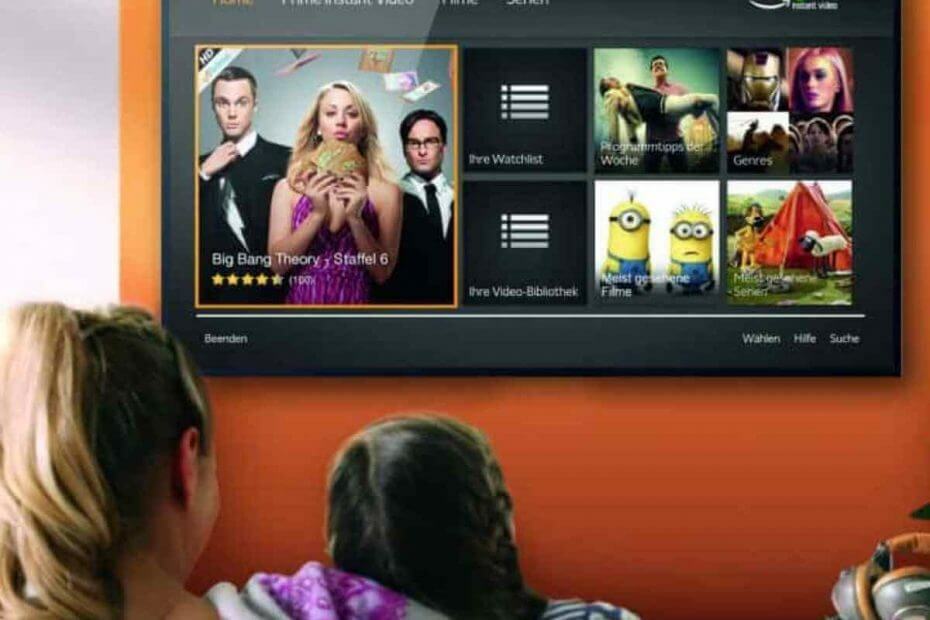
ซอฟต์แวร์นี้จะซ่อมแซมข้อผิดพลาดทั่วไปของคอมพิวเตอร์ ปกป้องคุณจากการสูญหายของไฟล์ มัลแวร์ ความล้มเหลวของฮาร์ดแวร์ และปรับแต่งพีซีของคุณเพื่อประสิทธิภาพสูงสุด แก้ไขปัญหาพีซีและลบไวรัสทันทีใน 3 ขั้นตอนง่ายๆ:
- ดาวน์โหลด Restoro PC Repair Tool ที่มาพร้อมกับเทคโนโลยีที่จดสิทธิบัตร (มีสิทธิบัตร ที่นี่).
- คลิก เริ่มสแกน เพื่อค้นหาปัญหาของ Windows ที่อาจทำให้เกิดปัญหากับพีซี
- คลิก ซ่อมทั้งหมด เพื่อแก้ไขปัญหาที่ส่งผลต่อความปลอดภัยและประสิทธิภาพของคอมพิวเตอร์ของคุณ
- Restoro ถูกดาวน์โหลดโดย 0 ผู้อ่านในเดือนนี้
Amazon Fire Stick เป็นอุปกรณ์ที่ยอดเยี่ยมสำหรับการดาวน์โหลดแอปและการสตรีมรายการและเพลง อย่างไรก็ตาม เช่นเดียวกับอุปกรณ์จัดเก็บข้อมูลอื่นๆ Fire Stick มีข้อจำกัด
ผู้ใช้หลายคนได้รับ พื้นที่เก็บข้อมูลเหลือน้อยมาก ข้อความแม้ว่าพวกเขาจะล้างแคชและข้อมูล
วันรุ่งขึ้น Amazon Fire Stick เต็มอีกแล้ว นอกจากนี้ ข้อกำหนดด้านพื้นที่เก็บข้อมูลของแอปยังน้อยเกินไปที่จะเติมให้เต็มอุปกรณ์ทั้งหมด
นี่เป็นปัญหาสำคัญสำหรับผู้ใช้ และวันนี้เราจะแสดงให้คุณเห็นว่าต้องทำอย่างไรเพื่อให้ได้หน่วยความจำที่เก็บข้อมูลกลับมาใน Amazon Fire Stick
ฉันจะแก้ไขพื้นที่เก็บข้อมูลเหลือน้อยมากใน Amazon Fire TV ได้อย่างไร
หากคุณพบกับ พื้นที่เก็บข้อมูลเหลือน้อยมาก ข้อความ คุณต้องรีเซ็ต Amazon Fire Stick
นี่คือวิธีการทำอย่างนั้น:
- เข้าไปใน การตั้งค่า ในหน้าจอหลักของ Fire Stick
- ไปทางขวาและคลิกที่ ระบบ มาตรา.
- เลื่อนลงเพื่อค้นหาและคลิกที่ รีเซ็ตเป็นค่าเริ่มต้นจากโรงงาน.
- คุณจะได้รับคำเตือนด้วยข้อความต่อไปนี้: คุณกำลังจะรีเซ็ต Fire TV เป็นการตั้งค่าดั้งเดิมจากโรงงาน ข้อมูลการลงชื่อเข้าใช้และการตั้งค่าส่วนบุคคลของคุณจะหายไป.
- คลิกที่ รีเซ็ต ปุ่ม.
โปรดทราบว่าวิธีนี้จะลบข้อมูลของคุณออกจากอุปกรณ์ของคุณ สร้างการสำรองข้อมูลเพื่อเก็บข้อมูลสำคัญของคุณ
กำลังมองหาซอฟต์แวร์สำรองข้อมูลในเครื่องที่เหมาะสมอยู่ใช่หรือไม่? อย่าเลือกสิ่งที่น้อยกว่าทางเลือกชั้นยอดของเราจากคู่มือมหากาพย์นี้!
2. ตรวจสอบโปรไฟล์และเวอร์ชันของ Amazon Fire Stick. ของคุณ
อย่างที่คุณเห็น วิธีเดียวที่ปลอดภัยในการแก้ปัญหาคือการรีเซ็ต Amazon Fire Stick อย่างไรก็ตาม ไม่ใช่ทุกคนที่ต้องการสูญเสียข้อมูลและแอปของตน
หากคุณไม่ต้องการรีเซ็ตเป็นค่าเริ่มต้น ให้ตรวจสอบว่าอุปกรณ์ของคุณมีโปรไฟล์มากกว่าหนึ่งโปรไฟล์หรือไม่ ปล่อยให้โปรไฟล์เดียวและดูว่าคุณได้แก้ไขปัญหาหรือไม่
นอกจากนี้ อุปกรณ์ของคุณอาจเก่าและพื้นที่เก็บข้อมูลมีจำกัดสำหรับข้อมูลของแอปในปัจจุบัน ในกรณีนี้ ให้ซื้อ Amazon Fire Stick เวอร์ชันล่าสุด
หากไม่ได้ผล โปรดติดต่อฝ่ายสนับสนุนของ Amazon เพื่อขอคำแนะนำเพิ่มเติม ปัญหาของคุณอาจต้องการการแก้ไขทางเทคนิคเพิ่มเติม
โซลูชันของเราใช้ได้ผลสำหรับคุณหรือไม่ คุณพบวิธีอื่นในการสร้างพื้นที่ใน Amazon Fire Stick ของคุณหรือไม่? โปรดแจ้งให้เราทราบในส่วนความคิดเห็นด้านล่าง!
 ยังคงมีปัญหา?แก้ไขด้วยเครื่องมือนี้:
ยังคงมีปัญหา?แก้ไขด้วยเครื่องมือนี้:
- ดาวน์โหลดเครื่องมือซ่อมแซมพีซีนี้ ได้รับการจัดอันดับยอดเยี่ยมใน TrustPilot.com (การดาวน์โหลดเริ่มต้นในหน้านี้)
- คลิก เริ่มสแกน เพื่อค้นหาปัญหาของ Windows ที่อาจทำให้เกิดปัญหากับพีซี
- คลิก ซ่อมทั้งหมด เพื่อแก้ไขปัญหาเกี่ยวกับเทคโนโลยีที่จดสิทธิบัตร (ส่วนลดพิเศษสำหรับผู้อ่านของเรา)
Restoro ถูกดาวน์โหลดโดย 0 ผู้อ่านในเดือนนี้
คำถามที่พบบ่อย
ข้อผิดพลาดนี้มักจะระบุว่าจำเป็นต้องรีเซ็ตเพื่อให้อุปกรณ์ของคุณทำงานได้อย่างถูกต้องอีกครั้ง ติดตามสิ่งเหล่านี้ ขั้นตอนง่าย ๆ ในการรีเซ็ต Amazon Fire TV Stick ของคุณ.
หากคุณต้องการตรวจสอบว่าแอพที่ไม่ได้ใช้กำลังเกะกะ Fire Stick ของคุณ ให้ใช้รีโมตของคุณแล้วไปที่หน้าแรก ->การตั้งค่า->แอพพลิเคชั่น>จัดการแอพพลิเคชั่น หากตัวรีโมทเองติดขัดดูวิธีแก้ปัญหาด่วนของเรา
หากต้องการเพิ่มพื้นที่ว่างใน Amazon Fire TV ให้เปิดเมนูการตั้งค่าและไปที่จัดการแอปพลิเคชันที่ติดตั้ง จากนั้นเลือกแอพและเลือกล้างแคช ถ้า เมนูไม่โหลดเลยให้ลองแก้ไขด่วนเหล่านี้


